
1. テーブルを選択し、[データ] - [テーブルにデータを追加] をクリックすると、次のダイアログ ボックスが表示されます。
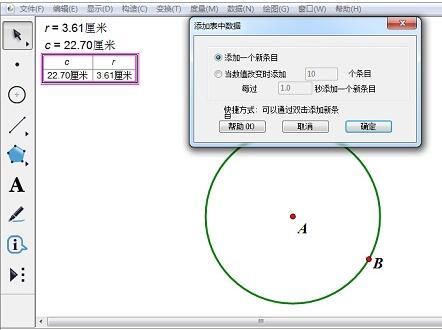
2. [新しいエントリの追加] を選択し、[OK] をクリックしてテーブルに一連のデータを追加するか、テーブルをマウスで直接ダブルクリックしてデータを自動的に追加します。テーブル。
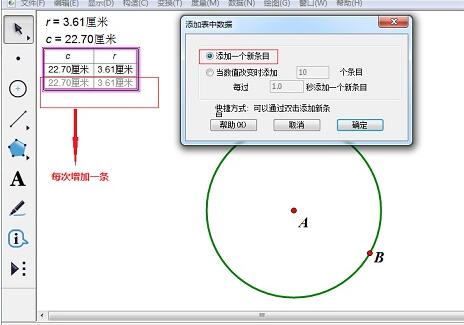
3. [値が変更されたときに追加] を選択し、円のサイズを変更します。テーブルは 1 秒ごとにデータのセットを追加し、一度に 10 セットを追加できます。必要に応じて変更できます)。
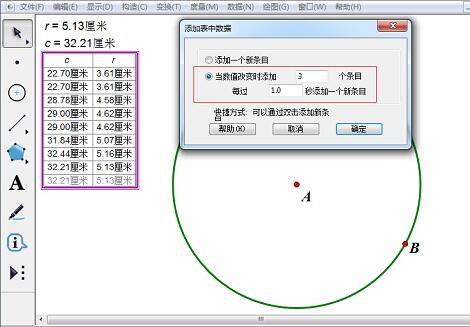
4. テーブルを選択し、[データ] - [テーブル内のデータを削除] をクリックします。このときも 2 つのモードが表示されます。最初のモードでは、一度に削除できるのは最後のデータ セットのみです。Shift キーを押しながらテーブルをダブルクリックして、最後のデータ セットを削除することもできます。
5. 2 番目のモードではすべてのエントリが削除されますが、フィールド名を除く最初のデータ セットはテーブルに保持され、テーブルが確実に存在するようになります。つまり、最小のテーブルには 2 行が含まれます。
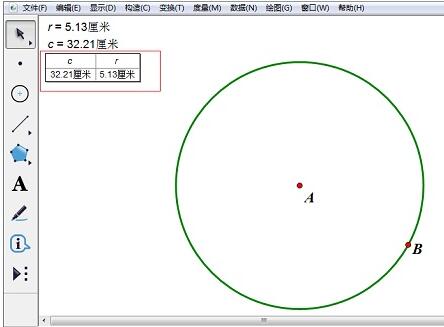
ヒント: テーブルを選択し、右クリックして [テーブル内のデータを追加] または [テーブル内のデータを削除] を選択して変更することもできます。データテーブルに格納できるデータ数の上限は定められていませんが、500グループを超える必要があります。
以上がGeometry Sketchpad で作成したテーブルを変更する方法の詳細内容です。詳細については、PHP 中国語 Web サイトの他の関連記事を参照してください。